お手伝いしましょうか?
商品の出品 - 知っておくべきこと
販売する予定の商品を出品する場合、知っておくべきことがいくつかあります。この記事は、出品に何を含めるべきか、また出品をうまく管理する方法を正確に理解するのに役立ちます。
1. 商品の出品
まず、販売者ダッシュボードに移動し、 「商品を販売する」オプションをクリックします。次に、出品する商品と完全に一致する正確な説明と写真/ビデオを追加します。
お客様に一貫性のある正確な商品を確実にお届けするために、いくつかのガイドラインに従う必要があります。また、商品の正確さに応じて、ストアの評価も高くなります。 
製品の詳細を含める
商品を出品する際は、商品の写真や証明書の写真(該当する場合)を含むすべての詳細を出品に記載する必要があります。
重量、寸法、透明度、原産地、数量、その他の関連情報などのアイテムの詳細は正確でなければなりません。該当する場合は、システム フィールド (重量、寸法、処理など) を使用する必要があります。
注意:説明ボックスに重量や寸法を記入しないでください。システム フィールドを使用してください。
説明ボックスに、リストされているアイテムの詳細な説明を入力してください。虚偽または誤解を招く情報は受け入れられません。
説明ボックスには、ロゴ、リンク、HTML など、プレーンテキスト以外のものを挿入しないでください。
「出品待ち」オークション、「認証待ち」オークション、「近日公開」オークションは許可されません。
店舗広告オークションは許可されていません。
プライベート オークションは 7 日間以内の期間で実行され、すぐに売れない場合は削除される必要があります。
区画をリストする場合は、区画内の最大の石の寸法をシステム寸法フィールドに入力し、アイテムの説明ボックスにアイテムの数量を必ず含めてください。区画内の石のサイズが大きく異なる場合にのみ、アイテムの説明ボックスにサイズを個別にリストする必要があります。
荷物を出品する場合は、荷物内の 1 つの品目だけではなく、荷物全体が認証されている必要があります。
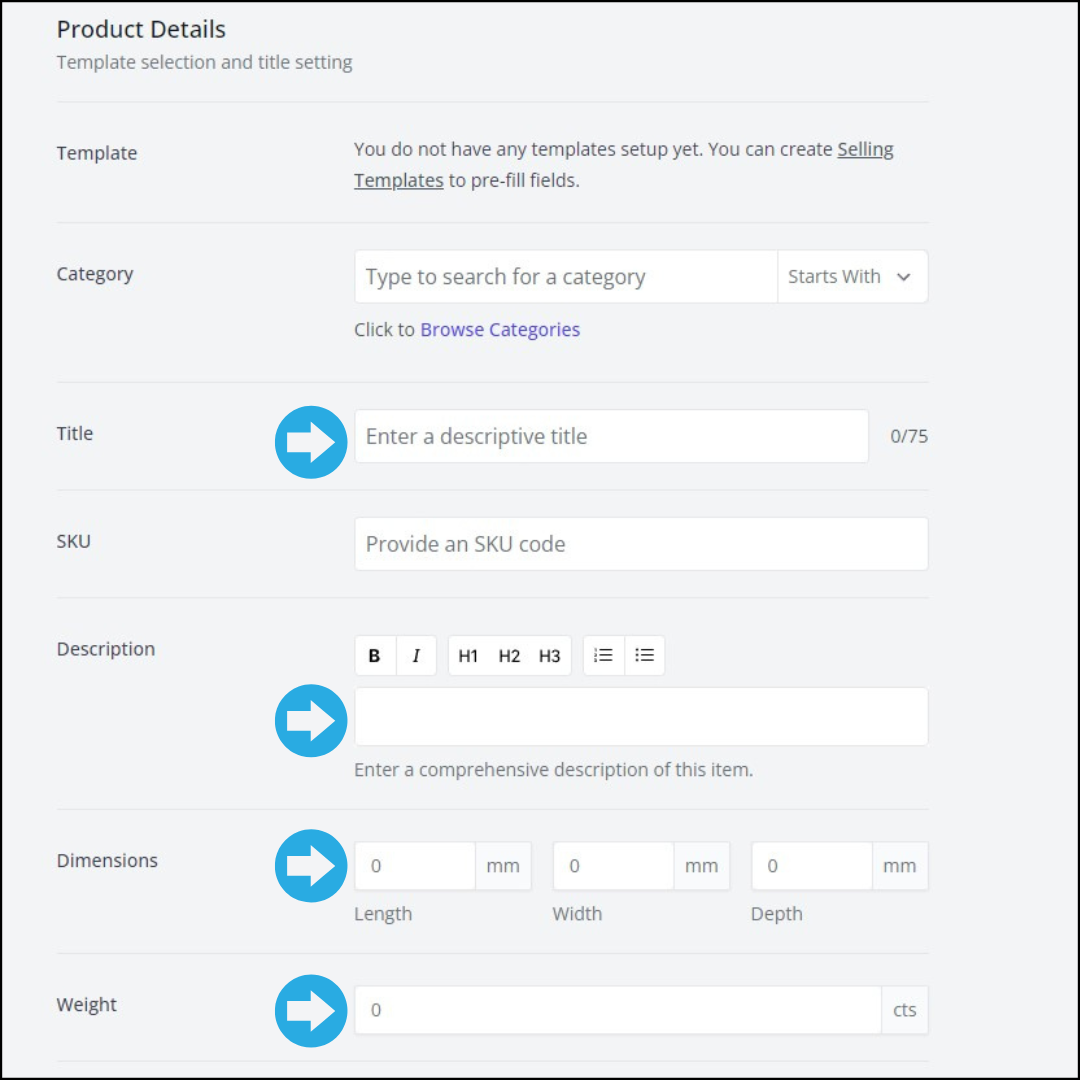
リストの詳細を含める
商品を出品する際は、出品タイプと出品期間を選択してください。
ここで、リストの開始も選択します (スケジュールされたアイテムの詳細については以下を参照してください)。
アイテムの種類(オークションまたはカタログ)を選択します。
注意:オークション アイテムを出品する場合、オークションが終了して入札がなかった場合、そのアイテムはカタログ アイテムとして再出品されます。
カタログアイテムに使用される価格は、オークションの種類によって異なります。
最低入札価格が設定されていないオークション- カタログ価格が開始入札価格($1)になります。
最低入札価格設定オークション- カタログ価格が最低入札価格になります。

写真とビデオを含める
すべての出品には、異なる角度から撮影した写真が少なくとも 2 枚、または商品の写真 1 枚とビデオ 1 本が必要です。
メイン画像は商品の写真である必要があります(商品が認定されている場合は証明書ではありません)。
区画を販売する場合、メインの写真は区画全体の商品の写真でなければなりません。
注意: メイン画像は正方形で、少なくとも 1200 x 1200 ピクセルである必要があります。
写真は販売される実際の商品のものでなければなりません。一般的な写真、在庫品、または一括/複数リストの写真は受け入れられません。
画像は商品を正確に表現する必要があり、過度に強調されたものであってはなりません。
商品が認定されている場合は、認定証の写真を添付してください。この写真は鮮明で、焦点が合っていて、判読可能で、販売する商品の認定証と一致している必要があります。この画像には、商品の寸法、タイトル、認定ラボ、および販売する商品の正確性を保証するその他の重要な情報が含まれている必要があります。
商品の写真は、他の人やウェブサイトからではなく、あなた自身のものである必要があります。
該当する場合は、商品の色を選択して、リストに詳細を追加します。
販売する商品について解説する場合を除き、動画には音声を入れないでください。

商品の説明、写真、ビデオを追加したら、公開しましょう。 [公開]ボタンをクリックすると、商品が正常にリストされます。
出品した商品を確認したいですか? 「マイストア」にアクセスして、これまでに出品したすべての商品を確認してください。
クイックリマインダー...
ロゴやヒーローオークションで使用する写真は、ご自身のものでなければなりません。
簡単なヒント...
テンプレートは、ほとんどの情報がすでに入力されているため、同じカテゴリに該当する複数のアイテムをリストする必要がある場合に時間を節約するのに最適な方法です。
2.リスティングの管理方法
予定されている項目
商品を出品する際に、出品の開始日時を選択できます。出品を後で開始したい場合は、出品の日時を定義します。
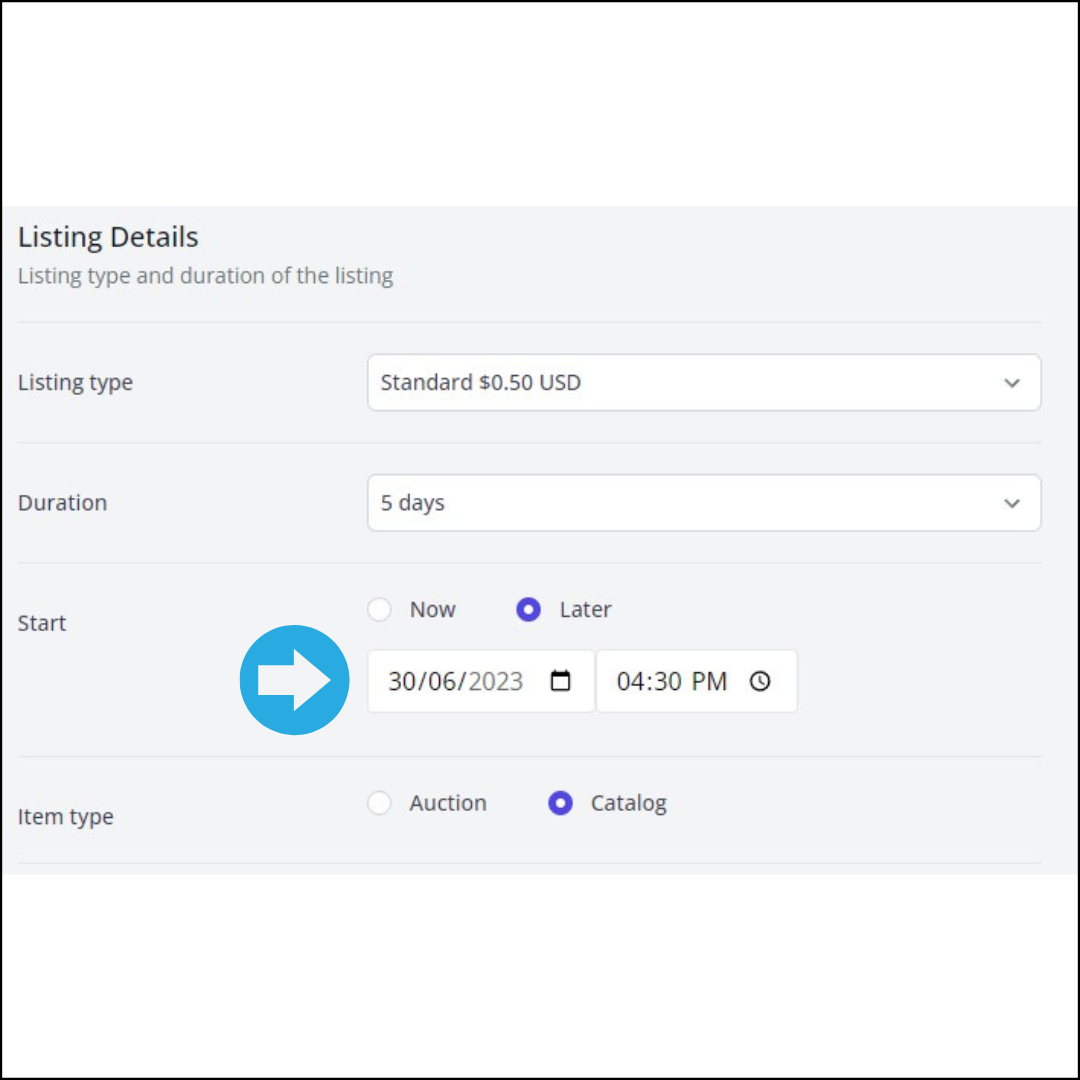
スケジュールされたリストを表示するにはどうすればいいですか?
「在庫の管理」に移動します。そこで、商品のステータスを確認できます。これらは、 「スケジュール済み」 、 「ドラフト」 、または「オープン」のいずれかになります。

ドラフトリストを完成するにはどうすればいいですか?
「在庫管理」に移動します。出品する商品をクリックし、商品の詳細、写真、ビデオを編集して出品を完了します。完了したら、 「公開」ボタンをクリックします。

この記事は役に立ちましたか?
